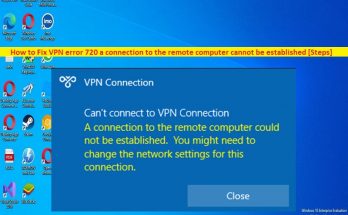
VPNエラー720を修正する方法リモートコンピュータへの接続を確立できません[手順]
「VPNエラー720リモートコンピュータへの接続を確立できません」エラーとは何ですか? この記事では、VPNエラー720を修正する方法について説明します。リモートコンピュータへの接続を確立できませんエラー。問題を解決するための簡単な手順/方法が提供されます。議論を始めましょう。 「VPNエラー720リモートコンピュータへの接続を確立できません」エラー: これは、VPN接続エラーと見なされる一般的なWindowsの問題です。このエラーは通常、Windows10/8/7またはWindows11コンピューターでVPNクライアントソフトウェアを使用している場合に発生します。エラーは、「エラー720、VPN接続への接続中にエラーが発生しました。リモートコンピュータへの接続を確立できませんでした」というメッセージとともに表示されます。この接続のネットワーク設定を変更する必要がある場合があります。 この問題の背後には、WANミニポートの破損、VPNサーバーのIPアドレスが正しく機能していない問題、ハードウェアまたはハードウェアの変更の問題、VPNクライアントの問題、Windowsコンピューターの破損、その他の問題など、いくつかの理由が考えられます。私たちの指示で問題を修正することが可能です。解決策を探しましょう。 VPNエラー720を修正する方法リモートコンピュータへの接続を確立できませんエラー? 方法1:「PC修復ツール」で「VPNエラー720リモートコンピュータへの接続を確立できません」エラーを修正します 「PC修復ツール」は、BSODエラー、DLLエラー、EXEエラー、プログラム/アプリケーションの問題、コンピューター内のマルウェアやウイルスの感染、システムファイルやレジストリの問題、その他のシステムの問題を数回クリックするだけで簡単かつ迅速に見つけて修正する方法です。 。 PC修復ツールを入手する 方法2:有効なVPNサーバーのIPアドレスを割り当てる ステップ1:Windowsサーチボックスから[ネットワークと共有センター]を開き、[アダプター設定の変更]に移動します ステップ2:[着信接続]を見つけて右クリックし、[プロパティ]を選択します ステップ3:[ネットワーク]タブをクリックし、[インターネットプロトコルバージョン4(TCP / IPv4)]を見つけてダブルクリックし、[プロパティ]を開きます。 ステップ4:[次のIPアドレスを使用する]を選択し、ルーターのIPアドレスを入力し、[適用]> [OK]をクリックして変更を保存し、問題の解決に役立つかどうかを確認します。 方法3:WANミニポートアダプターが自分自身を再作成できるようにする ステップ1:Windowsサーチボックスを介してWindows PCで「デバイスマネージャー」を開き、「ネットワークアダプター」カテゴリを展開します 手順2:すべてのWANミニポート(XXXX)デバイス、またはVPN接続にリンクされている少なくとも1つのデバイスをアンインストールします。 ステップ3:任意のアイテムを右クリックして[ハードウェアの変更をスキャン]を選択すると、新しいWANミニポートアダプターが提供されます。完了したら、VPNに再接続して、問題が解決したかどうかを確認してください。 方法4:TCP/IPプロトコルをリセットする ステップ1:Windowsの検索ボックスに「cmd」と入力し、キーボードの「CTRL + SHIFT + ENTER」キーを押して、「管理者としてコマンドプロンプト」を開きます ステップ2:次のコマンドを入力し、「Enter」キーを押して実行します。 …
VPNエラー720を修正する方法リモートコンピュータへの接続を確立できません[手順] Read More